
Los contornos son útiles para crear documentos comerciales, tutoriales largos e incluso libros. Con Microsoft Word, puede usar la vista de esquema para poner sus puntos principales en un formato estructurado.
Uso de la vista de esquema en Microsoft Word
Para comenzar, simplemente habilita la vista de esquema yendo a la pestaña Ver y seleccionando "Esquema" en la sección Vistas de la cinta.
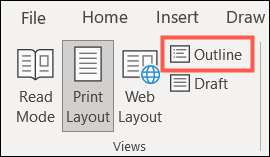
A diferencia de la vista de impresión o diseño web en Word, la vista de esquema viene con su propio conjunto de herramientas en la cinta. En la pestaña Escritura, estos le permiten trabajar con sus niveles de contorno y cualquier [dieciséis] Documentos que desea incrustar. .
Herramientas de esquema
De forma predeterminada, comenzará con el Nivel 1, y siempre sabrá qué nivel está usando mirando el cuadro desplegable "Nivel de contorno" a la izquierda de la cinta. También puede usar la lista desplegable para cambiar su nivel actual.
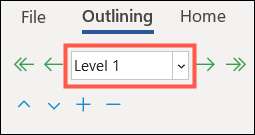
En cada lado de la caja de nivel de contorno, tiene flechas. Los de la derecha le permiten disminuir o demotar un nivel (flecha individual) o como texto corporal (doble flecha). Las flechas a la izquierda le permiten aumentar o promover un nivel (flecha individual) o al nivel más alto (doble flecha).
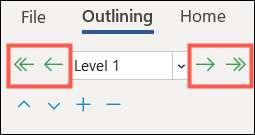
Por lo tanto, puede usar el cuadro desplegable Nivel de contorno o las flechas a cada lado para cambiar al nivel que necesita.
Debajo de las herramientas de nivel, tiene algunos para reorganizar los artículos. Con las flechas arriba y abajo, puede mover elementos en la dirección que necesita. Esto le permite reorganizar fácilmente tus puntos.
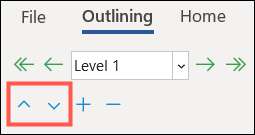
Los signos más y menos le permiten expandir y colapsar los niveles. Para los contornos largos, esto puede ayudarlo a colapsar los niveles que no necesita en este momento y amplíe los que usted hace.
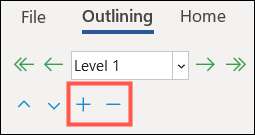
Otra herramienta conveniente para centrarse en niveles particulares es la lista desplegable "Mostrar nivel". La lista le permite elegir qué niveles desea ver. Por ejemplo, si elige Nivel 3 en el cuadro desplegable, verá Nivel 1, Nivel 2 y Nivel 3 solamente. Esto oculta todo, desde el nivel 4, el nivel 5, y así sucesivamente.
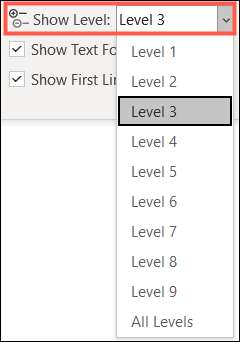
Las otras dos opciones en la sección Herramientas del esquema son "Mostrar formato de texto" y "Mostrar la primera línea solamente". Si prefiere ver su contorno sin el formato de su documento para una apariencia simple, desmarque esa casilla. Si tiene artículos largos dentro de sus niveles y solo desea ver la primera línea, marque esa casilla.
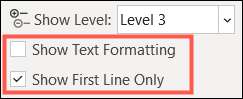
Herramientas maestras de documentos
Para incluir subdocumentos, haga clic en "Mostrar documento" en la cinta para expandir esa sección de controles.
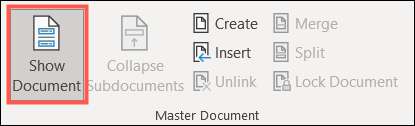
Esto es útil si tiene, por ejemplo, un documento de negocios y desea incluir un archivo separado como un contrato, acuerdo de proveedor o declaración de trabajo.
Haga clic en "Insertar" si tiene un archivo guardado que desea buscar e incrustar, o "crear" si prefiere hacer uno sobre la marcha.
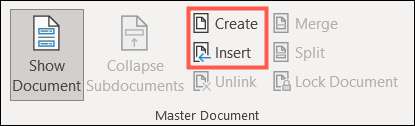
Una vez que el subdocumento está incrustado, use el botón "Subdocumentos de colapso" para colapsar el contenido del documento y solo mostrarle un enlace.
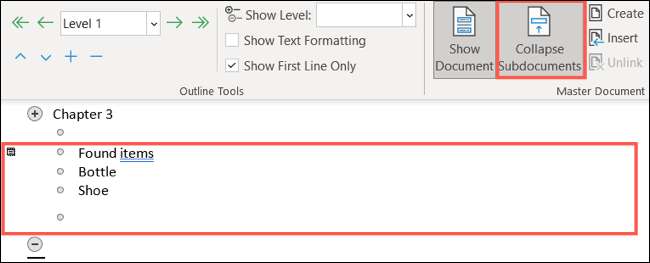
Este botón cambia a "Expandir subdocumentos" para ampliar rápidamente ese elemento y permitirle ver su contenido nuevamente.
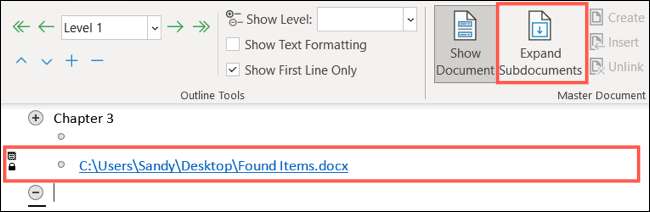
Las opciones restantes en la sección de documentos maestros lo ayudan a administrar los subdocumentos que incluya. Son los siguientes:
- Desconectar : Esto elimina el enlace al subdocument y copia el texto al documento actual.
- Unir : Si está utilizando múltiples subdocumentos, puede combinar todo el contenido de cada uno al primer subdocumento.
- Separar : Si desea separar el contenido de Subdocument en varios documentos, puede crear una división en cada punto de inserción.
- Documento de bloqueo : Para mantener los cambios de moverse a subdocumentos, puede bloquear el documento.
Nota: Solo los artículos aplicables estarán disponibles en esta sección de la cinta. Por ejemplo, si no tiene múltiples subdocumentos incrustados, se fusionarán y la división se agitarán.
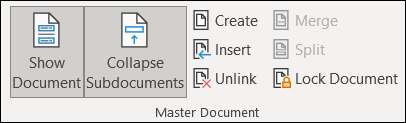
Saliendo de la vista del esquema en Microsoft Word
Puede continuar usando la vista de esquema para la vida útil de su documento si lo desea. Pero si prefiere cerrar el esquema, puede ver su documento en su vista predeterminada en cualquier momento. Haga clic en "Cerrar Vista del contorno" en la cinta.

A continuación, verá su contorno en un formato plegable y ampliable con diseño de impresión, diseño web o Modo de lectura en Word . Use las flechas junto a los encabezados para colapsar o expandir los niveles que creó con el esquema.
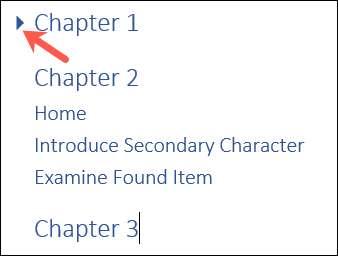
Al crear un esquema es el mejor método para componer su documento, informe o Libro en Microsoft Word , la vista del esquema le da las herramientas que necesitas.







